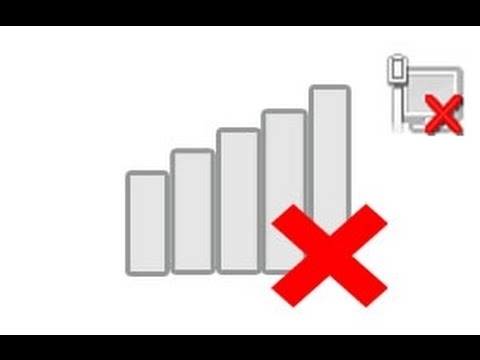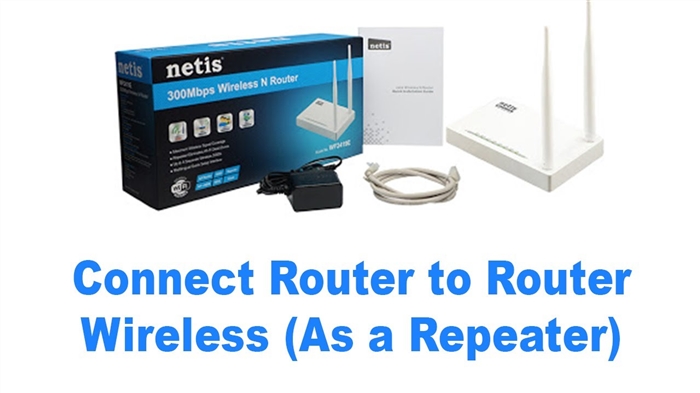V některých případech se po připojení televizoru k počítači nebo notebooku pomocí kabelu HDMI obraz jednoduše neobjeví na televizoru. Zřídka, ale také se stává, že je zvuk přes HDMI, ale v televizi není žádný obraz. I když se mi zdá, že nejčastěji se potýkají s opačným problémem, když existuje obraz, ale přes HDMI není žádný zvuk.
V tomto článku se pokusíme řešit výhradně problém výstupu obrazu přes kabel HDMI. Zdá se, že je tam všechno jednoduché, připojili jsme televizor k počítači, vybrali jsme požadovaný vstup na televizoru a v případě potřeby jsme na počítači také vybrali požadovaný režim výstupu obrazu. A podle této myšlenky by už vše mělo fungovat. A místo toho vidíme v televizi nápis „Žádný signál“.
Než přejdete k některým tipům, přečtěte si pokyny pro připojení televizoru k počítači pomocí HDMI:
- Velmi podrobné pokyny, jak připojit televizor LG k počítači pomocí kabelu HDMI.
- A ještě jeden článek o připojení televizoru k notebooku přes HDMI. Například televizor Philips a Windows 10.
Pokud uděláte vše podle pokynů, ale nedojde k žádnému výsledku a obraz se neobjevil v televizi, pak to pochopíme.
Na televizoru není přes HDMI žádný signál a není ani obraz
1 První ze všeho, co potřebujete zkontrolujte kabelové připojenía zapamatujte si číslo vstupu HDMI na televizoru, ke kterému je připojen kabel. Zkontrolujte, zda je kabel správně zapojen do zásuvky na notebooku nebo stolním počítači. Poté zkontrolujte kabelové připojení na televizoru a zkontrolujte, ke kterému vstupu HDMI jste kabel připojili. Jsou podepsané. Vypadá to takto:

Například jsem připojil kabel ke vstupu HDMI pod číslem 3. Faktem je, že televizor pravděpodobně bude mít několik vstupů. A v nastavení budeme muset vybrat ten, ke kterému jsme připojili kabel.
2Kontrola nastavení na televizoru. V nastavení zvolíme příslušný vstup HDMI. Ne vždy se po připojení kabelu na televizoru okamžitě zobrazí obraz z počítače. S největší pravděpodobností uvidíte nápis „Žádný signál“ nebo „Kabel není připojen“. Dálkový ovladač televizoru by měl mít tlačítko, které otevírá nabídku s výběrem zdrojů signálu. Například na televizorech Philips je toto tlačítko označeno jako PRAMENY... Klikněte na něj a ze seznamu vyberte vstup HDMI s požadovaným číslem.

U televizorů LG je toto tlačítko VSTUP... Klikněte na něj a vyberte požadovaný zdroj. U nových televizorů LG ve webovém operačním systému možná již udělali něco jiného. Schéma je však na všech televizorech (Samsung, SONY, LG) vždy stejné: otevřete nabídku s výběrem zdroje signálu a vyberte vstup HDMI s požadovaným číslem (ke kterému je připojen kabel).
3 Zkontrolujte nastavení v počítači. Počítač pravděpodobně deaktivoval obrazový výstup do projektoru (TV, monitor), takže se obraz neobjeví na TV a není tam žádný signál. Je to velmi snadné zkontrolovat. Ve Windows 10, Windows 8 a Windows 10 stačí stisknout klávesovou zkratku Win + Pa pro výstup obrazu vyberte jednu ze tří možností: Duplikovat, Rozšířit, Pouze projektor.

Pokud jste vybrali „Odpojit projektor“, nebude obraz HDMI vysílán. Ve Windows 10 je vše přibližně stejné, pouze tam se na boční straně obrazovky objeví nabídka.
4Pokud stále nebylo možné navázat přátelství mezi počítačem a televizorem, bylo by dobré zjistit, jaký je důvod: v televizi, v počítači nebo v kabelu. To není těžké udělat. Zvláště pokud máte jiný počítač, televizor, monitor se vstupem HDMI nebo jiný kabel.
Zkuste připojit notebook například k jiné televizi nebo monitoru. Pokud vše funguje, pak je problém ve vaší televizi (což je nepravděpodobné). Tím se odstraní problémy s kabelem. Můžete si také vzít další notebook (dokonce si půjčit od souseda) a připojit ho k televizi, která nezobrazuje obraz. Pokud vše funguje, pak je problém ve vašem notebooku (počítači). Což je nejčastěji případ.
5 Ještě jeden tip. Zkuste aktualizovat ovladač grafické karty pomocí televizoru připojeného k HDMI. Stačí stáhnout ovladač z webu výrobce notebooku / grafické karty a nainstalovat jej.
6Aktualizace: Andrey sdílela v komentářích jedno zajímavé řešení. Po připojení televizoru k notebooku došlo k chybě „Žádný signál“. Notebook však viděl dva monitory (vestavěné a TV). Pomohla změna frekvence pro druhou obrazovku (TV). Rozhodl jsem se přidat toto řešení do článku a ukázat podrobněji, jak to udělat.Windows 10
Otevřeme parametry obrazovky a zjistíme, že existují dva displeje.

Přejděte dolů na stránku nastavení a otevřete „Pokročilé nastavení zobrazení“.

Podíváme se pozorně. K dispozici budou „Zobrazení 1“ a „Zobrazení 2“. V blízkosti jedné z dolních částí může být název vaší televize. Nyní nemám aktivní jeden displej, protože obraz se zobrazuje pouze na druhém displeji. Stiskněte "Zobrazit vlastnosti adaptéru ..."... Musíte otevřít vlastnosti televizoru.
V novém okně na kartě „Monitor“ v nabídce „Obnovovací frekvence obrazovky“ nastavte 60 Hz. Klikněte na „Použít“.

Poté by měla na televizoru zmizet chyba „Žádný signál“. Zobrazí se obrázek z počítače připojeného přes HDMI. Z nějakého důvodu Andreyův systém nastavil televizní frekvenci na 25 Hz.
Windows 7
Klikněte pravým tlačítkem na prázdnou oblast plochy a otevřete „Rozlišení obrazovky“. Televizor musí být vybrán v nabídce „Obrazovka“. Dovolte mi připomenout, že tuto metodu lze použít pouze v případě, že Windows vidí televizi připojenou přes HDMI, ale nezobrazuje obraz.
Přejděte na Rozšířené možnosti a na kartě Monitor vyberte 60 Hz. Použijte nastavení.

Pokud tato metoda fungovala, napište o ní do komentářů.
7Aktualizace: odpojte od televizoru vše zbytečné. Například AV kabel (tulipán). Další zařízení, které lze také připojit přes HDMI. V komentářích jsou informace, které pomohly odpojení pevného disku od USB portu!Aktualizace: pokud máte televizor LG (může se to týkat i jiných televizorů), deaktivujte v nastavení funkce „Rychlý start“ a „SIMPLINK“.
Existují recenze, které to pomohlo.
9Aktualizace: v komentářích Roman navrhl, že mu pomohlo vypnutí funkce HDMI ULTRA HD Deep Color v nastavení LG TV.
Později Oleg potvrdil, že HDMI ULTRA HD Deep Color skutečně řeší problém s výstupem obrazu přes HDMI na LG TV, ale není vhodné tuto funkci deaktivovat, protože to kazí obraz a zkresluje ho. A sdílel jsem své řešení. Je nutné změnit některé parametry druhého displeje (TV) v nastavení aplikace „Nvidia Control Panel“, jejíž ikona se obvykle zobrazuje v liště.

Pokud máte grafiku AMD, aplikace se jmenuje AMD Catalyst Control Center. Mělo by také existovat podobné nastavení.
Co udělat, pokud počítač nepřenáší obraz přes HDMI do televizoru?
Když jsme zjistili, že problém je v počítači nebo notebooku.
Obrázek se zobrazuje na grafické kartě, ve skutečnosti se k ní připojujeme. Takže problém může být v ní. Ano, je možné, že tam něco shořelo atd. Ale zpravidla jde o softwarový problém. Něco s ovladačem grafické karty nebo s nastavením, takže obraz přes HDMI nepůjde.
První věcí, kterou doporučuji, je tedy aktualizace ovladače grafického adaptéru. Pokud máte notebook, přejděte na oficiální web výrobce, vyhledejte model, vyberte nainstalovaný operační systém a stáhněte ovladač VGA. Poté spusťte instalaci.
Pokud má váš notebook dva grafické adaptéry, aktualizujte ovladače pro oba. Možná například nVidia Graphics Driver a Intel Graphics Driver jako na mém notebooku ASUS.
A pokud máte stacionární počítač, stáhněte si ovladač z webu výrobce grafické karty. Která grafická karta je nainstalována, můžete vidět ve správci zařízení nebo v charakteristikách systémové jednotky.
Pokud se vám nějak podařilo vyřešit problém s výstupem obrazu do televizoru pomocí kabelu HDMI jiným způsobem, podělte se o své rady v komentářích. Budu vděčný.